
この記事では、ラップトップとタブレットPCに外部Wi-Fiアンテナコネクタを追加する方法について説明します。
通常、高ゲインアンテナはアクセスポイントのカバレッジを拡大するために使用されますが、送信機側にどのような影響があるかを示します。
ボーナスとして、指向性アンテナと全方向性アンテナのエクスプレステスト。
このmodのアイデアは、2004年に最初の深刻なラップトップである富士通s6010が登場するとすぐに現れました。 デバイスにWi-Fiがなかったため、この問題は修正されました。 他の多くの製品と同様に、このラップトップにはミニPCIスロットがあり、アナログモデムボードが使用されていました。 私は後悔することなくモデムを手放し、IntelのWi-Fi 802.11 b / gに置き換えました。

幸いなことに、このラップトップには802.11用の統合アンテナがありました。 このようなワイヤレスネットワークの実装は、PCMCAやUSBを使用するよりも正確であることは確かです。
ただし、ボードの写真を見ると、2つのミニ同軸コネクタがあることがわかります。
適切なレベルの最新のラップトップでは、2つのアンテナが統合されています。 Wi-Fiコントローラーのハードウェアとソフトウェアのバンドルは、信号レベルの高いアンテナを自動的に選択します。 ワイヤレスネットワークの「先駆者」では、アンテナが1つしかなかったため、使用されていないコネクタが、ロバのニンジンのように遊び心のある手を招きました。 FujikのディスクリートWi-Fiアンテナ用のコネクタを作りたいという強い要望がありました。 長い間、コネクタの場所について考える必要はありませんでした。 モデムの未使用のRJ-11があります。これは、不要な鉄の入った箱に長い間落ち着いていました。 私にとって幸運なことに、私の友人にとっては不幸なことに、彼のD-LinkルーターDI-824VUP +アンテナコネクタに適切なミニ同軸ケーブルが装着されただけで燃え尽きてしまいました。 手で作業すると、ハウジングのコネクタを機械的に固定し、ケーブルをコントローラに接続します。 出来上がり! ラップトップに外部アンテナを取り付けました。 過ぎ去った日の場合。

今、私の手の中には、Samsung Q1 Ultraの象徴的なタブレットがありますが、これは同じ修正を受けています。

プロセスはそれほど変わりませんでした。 ワイヤレスネットワークはミニチュアモジュールによって実装されます。ミニチュアモジュールには2つのコネクタがあり、そのうち1つだけが関係しています。 別の焼けたルーター(Glory to D-Link、苦しむ人のためのWi-Fiコネクタの最高のプロバイダー!)そして手元にあるファイルは、タブレットのアップグレードを成功させる鍵です。 ケースには、プラグを備えた適切な技術的コネクタがあります。これはおそらく、何らかの種類のアンテナ(セルラーネットワークまたはデジタルテレビ-サムスンのエンジニアのみが知っている)向けに計画されたものです。 コネクタと穴をファイルで少し修正する必要がありました。その結果、次のようになりました。

標準のルーターアンテナを使用すると、信号品質が大幅に向上します。 しかし、私たちのうち誰がそこで止まりますか? アンテナは異なる方法で接続できるため、外部コネクタは適切です。 アンテナの多様性は非常に大きいため、一連の記事全体だけでなく、人生のかなりの期間を費やすことができます。 ただし、一般的なポイントは強調する価値があります。 アンテナは、内部アンテナ-アクセスポイントまたはWi-Fiコントローラーに直接接続されているアンテナ(「内部」と呼ばれること、つまり屋内に設置されるという事実に惑わされないもの)と、外部アンテナに分けられます。通り、部屋の屋根または壁に設置されています。 最初のグループに興味があります。 実際、Wi-Fiスパイにとっては、Wi-Fiレシーバーの感度とともに、モビリティが重要です。 このグループには、指向性アンテナと全方向性アンテナが含まれます。 前者は特定の方向でより広い範囲を提供し、後者はすべての方向を十分にカバーすると推測するのは簡単です。 周囲のすべてのグリッドを検出するために全方向性アンテナを使用し、特定のアクセスポイントから良好な信号を提供するために指向性アンテナを使用することが適切です。 アンテナはdBi単位のゲインで特徴付けられます。大きいほど良い(一度過剰な情報が発生するのではないかと心配しているため、放射パターンについては黙っています)。 しかし、十分な理論。 インターネットを駆け巡り、買い物をした後、私は2つのアンテナの所有者になりました。指向性D-Link DWL-R60ATと、5dbiという単純な名前の全方向性企業Planetです。

写真の左から右:リモートマウント、プラネットアンテナ、D-Link、「通常のWi-Fiアンテナ」
禁止的な増幅係数は受けていません-それぞれ6 dBiと5 dBiだけです。 しかし、その後、私は両方のアンテナを非常に手頃な価格で入手しました:約800ルーブル。 Planetアンテナには、ケーブル付きのリモートマウントという形で素敵なボーナスが付いています。 マウントには磁石が付いているため、アンテナを車の屋根などの便利な場所に設置できます。 このアンテナを備えたデバイスを確認してください。

大変そうです。
私は、アクセスポイントから2つのコンクリートの壁の背後にあるキッチンでエクスプレステストを実施します。 私は標準のWindowsツールを使用し、スティックで測定します。 アンテナなし-3本のスティック、燃えたルーターからのアンテナ-4本、新しいアンテナ付きの場合、5本のスティック。 お金が無駄にならなかったことは明らかです。 さあ、散歩して新鮮な空気の中でテストを受けましょう。 アンテナがアクセスポイントからどれだけ離れることができるかを見てみましょう。
テストを可能な限り現実に近づけるために:私自身の価値のあるDI-824VUP +は、4年以上忠実にサービスを提供し、D-Linkを大幅にリハビリしてきましたが、9階のアパートのフルタイムアンテナで動作しました。
外部アンテナなしで窓(1)の下に立って、無線ネットワークに接続することができました。 焼けたルーターの無料オプションはこの機会を与えてくれ、接続することでルーターにpingを送信することに成功しましたが、それ以上進む方法はありませんでした。 全方向性アンテナにより、私はもう少し引退することができました。 (2)D-Link指向性アンテナを使用して、家の前の地形が許す限り移動しました(3)が、信号レベルが十分に高いため、研究を続けざるを得ませんでした。

反対側の建物の4階(4)に上がり、驚いたことに、ネットワークに接続してルーターをpingできました。 信号レベルによると、これはこの機器で達成できる最大距離であることが明らかでしたが、これでも、maps.yandex.ruによれば、300メートル以上という印象的です。
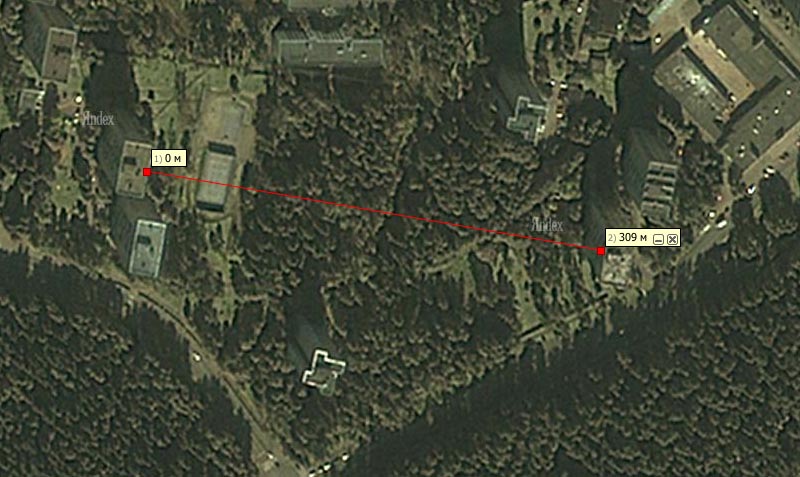
最後に、ドライバーやファイルを使って愛するラップトップやタブレットに行きたくない人、または残念ながら空のミニ軸コネクタが見つからなかった人の興味を蘇らせます。 ポップアップWi-Fi USBドングルD-Link DWL-G122を紹介します。 ケースを削除すると、ここでも必要なコネクタが隠れていることがわかります(!)。 確かに、それは以前に扱われたものとは少し異なります。

現時点では、別の燃やされたWi-Fiルーターが存在しないことだけが、その変更から私を切り離しています。
アップ。 同志への道だけがすでに分離されており、ちなみに焼けたDリンクが見つかりました。
もちろん、このオプションでは、高価なラップトップを選ぶ必要はありません。
結論として、このようなアップグレードされたデバイスを所有していても、所有者が手に入るすべてのワイヤレスネットワークを無差別に破壊しないことを期待しています。 平和な生活の中で、良いwi-fiへの歓迎が役立ちます。 公共のアクセスポイントとしては不十分な100メートルまたは2メートルの余計なものも、あなたの心にとって大切な場所でインターネットを提供できます。
敬具nE0 。
特定のデバイスの変更について質問がある場合、またはトピックに関するその他のアドバイスが必要な場合は、UMPおよびTablet PC専用のpasokon.ruフォーラムにようこそ。
よほほ! 私の友人を招待してくれて本当にognevskyに感謝します!